Facebook Facebook Picture Search Tips (Svenska)

en Facebook-bildsökning kan vara så enkelt som att komma åt webbplatsen”s sökfält. Webbplatsen ” s sökfältet känner igen naturligt språk, vilket gör det enkelt att hitta bilder på Facebook, beroende på din relation med användare och deras sekretessinställningar. Det finns också några metoder för att leta efter bilder utan att vara inloggad på Facebook. Tänk på att inte alla metoder fungerar om användaren i fråga har sekretessinställningar installerade på sitt Facebook-konto.,
letar du efter bilder du är taggad i
Även om det känns som om det ska vara lätt, är detta faktiskt en av de svårare att hitta. Detta beror på att inställningarna på albumet och bilderna styrs av den person som gör inlägget.
hitta foton från ett visst datum
för att hitta foton från ett visst datum eller en viss tidsperiod, gå till din tidslinje på din profilsida med hjälp av en webbläsarversion av Facebook (inte en mobilversion).,
- Om du inte är på din tidslinje, klicka eller tryck på ditt namn i det övre vänstra hörnet av skärmen, precis under den övre blå rubrikraden.
- Om du börjar rulla visas en sekundär meny under rubrikraden.
- Om du klickar på året eller månaden visas en rullgardinsmeny för varje och du kan välja År, Månad eller år och månad för att söka efter bilder i.,
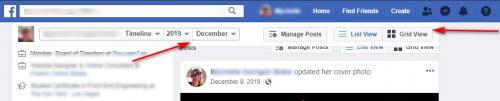
söker efter ett specifikt foto
för denna typ av sökning är det bäst att falla tillbaka på antingen ämnet, händelsen och / eller personen i fotografiet.
- börja med att skriva ”bilder av.”För att hitta ett foto av en vän eller familjemedlem är det här den enklaste metoden, även om de har ett gemensamt efternamn som Smith, eftersom sökverktyget kommer att vara standard för din lista över vänner. Denna metod kommer också att avslöja några bilder som användaren kan ha gömt från sin tidslinje.,
- som Business Insider påpekar betyder det inte att andra användare inte kan se det om du döljer ett foto från en tidslinje.
- den enda metoden som håller en bild verkligen Dold är att ta bort taggar som ansluter en bild med en användare eller att justera sekretessinställningen.
- Om du vill visa bilder av din moster Sally, skriv in ”bilder av Sally .”Om du är vän med Sally, kommer detta tillbaka alla bilder hon delade med sina vänner., Om du inte är vänner kommer sökningen fortfarande att returnera bilder som hon har delat med allmänheten och, beroende på hennes sekretessinställningar, bilder taggade av eller delade med en familjemedlem eller gemensam vän.
- Om du, eller personen som skickade den ursprungliga bilden gillade bilden, kan du filtrera sökningen med den som en variabel. Om det var din moster Sally, skriv ”bilder som gillar Sally” eller namnet på evenemanget, ”bilder av Sally efternamn” s familjeåterförening.”Om du gillade fotot, skriv” foton som jag tyckte om.,”
- när du känner till platsen och / eller året togs fotot, försök ” foton som nyligen tagits i ”eller” bilder som tagits in .”
- om fotot är av dig och en annan person, skriv ” bilder av mig och .”Lägg till året i frasen eller ”nyligen” för att begränsa dina resultat till de senaste bilderna.
söka efter bilder av vänner och familj
det här kan vara den enklaste Facebook-bildsökningen att utföra.
- eftersom du förmodligen känner till personens användarnamn, Använd”foton av ”för att göra en snabb sökning., Detta kommer att returnera bilder som publiceras av en person och, i den andra grupperingen av resultat, bilder de är taggade i.
- skriv ”foton uppladdade av mina vänner” för att få en lista med bilder som dina vänner har laddat upp. Klicka på en bild i sökresultaten för att se vilken vän som lade upp den.
- begränsa dina resultat genom att ändra ”mina vänner” till en viss persons Facebook-namn.
- Sök ”foton gillade av mina vänner” för att returnera en lista med bilder som dina vänner har gillat., Det kan dock inte avslöja vilken vän som tyckte om bilden om många tyckte om det, men det kommer att visa vem som ursprungligen postade fotot.
kontrollera dina barn
använd liknande tekniker för att kolla upp foton som delas eller kommenteras av dina vänner.
- Det snabbaste sättet att göra detta är att helt enkelt söka med frasen ”foton av”, men en mer avslöjande sökning kan vara ” bilder kommenterade av .”Detta kommer att returnera listan över alla bilder en person kommenterade och det kommer att visa kommentaren.,
- eftersom du är mest sannolikt vänner på Facebook med ditt barn, kan du också söka efter ”bilder kommenterade av mina vänner.”Detta kommer att bredda sökningen och kan avslöja kommentarer ditt barns vänner har gjort, om det är information du vill övervaka.
Söker Bilder Utan ett Facebook-Konto
Du kan försöka hitta bilder på Facebook utan att logga in till webbplatsen, men det är inte lätt.
- Gå till Facebook.com/directory (utan att logga in på webbplatsen).,
- använd flikarna för att begränsa vad du ser av personer, platser eller sidor och klicka sedan på teckennamnen (bokstäver och siffror) för att rikta dina resultat.
- Du kommer bara att få resultat för personer som har offentliga söklistor på Facebook.
- Du kommer att få en enorm mängd resultat, så att försöka hitta ett visst mål på detta sätt kan vara mycket tidskrävande och tråkiga.
det är gratis att öppna ett Facebook-konto, så du kan alltid ställa in en profil och logga in för att undvika att behöva använda den här metoden.,Facebook Facebook-bildsökningar utanför plattformen
även om social media-plattformen strävar efter att hålla bilder synliga endast från deras webbplats, finns det några möjliga sätt att se Facebook-bilder utan att gå till webbplatsen.
Facebook-bildsökningar utanför plattformen
även om social media-plattformen strävar efter att hålla bilder synliga endast från deras webbplats, finns det några möjliga sätt att se Facebook-bilder utan att gå till webbplatsen. I praktisk mening kan ingen se alla Facebook-bilder från utanför plattformen, men vissa bilder kan ses genom en allmän internetsökning eller en omvänd bildsökning.
söka efter stulna bilder
om du tror att någon har lagt upp bilder du äger på Facebook utan din tillåtelse, börja med att använda en omvänd bildsökning., Dessa sökmotorer bestämmer i princip när och var bilden har dykt upp online. Några populära är: Google Bildsökning, Tineye eller RevImg.
- kopiera antingen bildplatsen (genom att högerklicka på bilden) eller ladda ner bilden till din maskin. Input bild plats eller ladda upp foto till sökmotorn.
- Skicka för att visa sökmotorresultat. Om bilden har använts någon annanstans kommer den att noteras av sökmotorn.
om du är orolig för att dina bilder blir stulna eller återanvända, ändra dem innan du placerar dem online., Du kan göra detta genom att ladda upp mycket små bildfiler eller placera ett vattenstämpel på dina bilder. Detta tar lite tid, så du kanske bara vill göra det med bilder du definitivt vill skyddas.
Visa Facebook-bilder utan ett konto
- gör en Google string-sökning genom att besöka Google och skriva in ” Site: Facebook.com . – herr talman!”Detta kommer att returnera en lista över profilbilder på Facebook för det inmatade namnet.
- använd Googles sociala sökmotor och ställ in sökstandarden på Facebook.,
en viktig begränsning av dessa metoder är möjligheten att finjustera dina resultat, särskilt om någon har ett gemensamt efternamn.Facebook Facebook Reverse Image Search
om du har ett foto av någon på Facebook men du behöver hitta deras namn, kan du göra en omvänd bildsökning.
Facebook Reverse Image Search
Om du har ett foto av någon på Facebook men du behöver hitta deras namn, kan du göra en omvänd bildsökning. Det finns två metoder för att göra detta.
använda en bildsökmotor
använd en bildsökmotor som Google Bildsökning, Tineye eller RevImg.
- öppna sökmotorn som du väljer. Du kommer att se alternativet att antingen ”klistra in bild URL ”eller” ladda upp en bild.,”
- Om du har den exakta webbadressen till bilden, som du kan få genom att högerklicka på den och välja ”bild URL”, kan du kopiera och klistra in den webbadressen i sökwebbläsaren.
- Du kan också spara fotot på din hårddisk och sedan ladda upp det till bildsökmotorn.
- om personen har fotot på Facebook och har sekretessinställningar installerade kanske du inte kan hitta bildens ägares namn på det här sättet.
Sök med bild-ID-nummer
Du kan också söka efter bilden inuti Facebook med hjälp av bild-ID-numret.,
- högerklicka på bilden i Facebook och välj ”Kopiera bildadress.”Om webbadressen har bokstäverna” fb ” för Facebook mot början av länken kan du fortsätta med den här metoden.
- Det kommer att finnas tre uppsättningar nummer i webbadressen och du vill ha den andra. Till exempel:
- Om BILDADRESSEN ärhttps://www.facebook.com/photo.php?fbid=10157237053650290&set=a.10150386696855220&type=3&theater vill du använda den andra uppsättningen siffror efter ”=A.” det här är användarens Facebook-ID.
- i det här exemplet skulle det vara 10150386696855220.,
- klistra in det numret i din webbläsare med den här adressen framför: https://www.facebook.com/photo.php?fbid=. I det här exemplet skulle det vara https://www.facebook.com/photo.php?fbid=10150386696855220.
- Observera att om personen har sekretessinställningar på, eller om de inte var den ursprungliga affischen av bilden, kanske den här metoden inte fungerar.
hantera sekretessinställningar
sekretessinställningar på användarens Facebook-konto avgör vilka bilder som visas i sökresultaten. Bilder med en offentlig inställning visas alltid i resultaten., Foton med en sekretessinställning av ”vänner” kommer att visas om du är vänner med personen. Bilder med en sekretessinställning av ”vän till en vän” visas om personen som skickar det ursprungliga fotot är en vän till en av dina vänner. Men om en person är taggad i ett foto – och fotot har en offentlig inställning-kommer det att visas i resultaten, oavsett deras anslutning till dig. Du kanske inte kan hitta de bilder eller användare du vill ha om de har avancerade sekretessinställningar påslagen i sitt Facebook-konto.,Facebook Facebook-användare laddar upp 300 miljoner bilder till sociala medier varje dag.
hitta bilder på Facebook
varje dag laddar Facebook-användare upp 300 miljoner bilder till sociala medier. Trots denna volym kommer sökning med några väl genomtänkta fraser att ge giltiga resultat. Allt du behöver göra är att antingen logga in på ditt konto och använda sökfältet högst upp eller använda bildsökmotorer som de populära Google-bilderna.